- Веб-Шаблоны
- Шаблон интернет-магазина
- Шаблоны для CMS
- Facebook шаблоны
- Конструктор сайтов
VirtueMart 2.x. Как изменить размеры картинок категорий
Октябрь 26, 2013
Данный туториал покажет, как поменять размеры картинок категорий в шаблонах VirtueMart.
VirtueMart 2.x. How to change categories images dimensionsДля такой модификации понадобится браузер Firefox и плагин (аддон) Firebug.
- Откройте страницу сайта, которая содержит картинки категорий (например, страница подкатегорий).
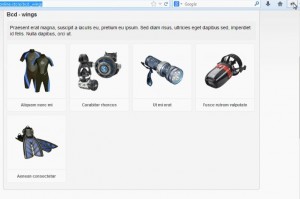
- Нажмите на иконку Firebug в верхнем правом углу браузера.
- В появившейся панели используйте кнопку “Щелкните на элементе страницы для анализа”.
- После активации данного инструмента, нажмите на картинку категории (вокруг изображения должна появиться рамка)
- После этого во вкладке Стиль отобразится код того .css файла, в котором задается ширина данного графического элемента. Например:
- Тестируя ширину в Firebug, можно получить желаемое значение и применить его впоследствии в самом .css файле. Так, в данном случае, ряд состоит из 4-х картинок и для того, чтобы изменить количество до 5, необходимо уменьшить размер изображений.
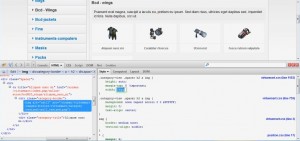 Отредактируем код, используя следующие значения
Отредактируем код, используя следующие значения - После получения желаемого результата, щелкните правой кнопкой мыши по названию .css файла (в данном случае virtuemart.css) и выберите Копировать адрес.
- Вставьте адрес в текстовый документ, чтобы увидеть FTP путь к .css файлу. В данном случае это templates/theme380/css/virtuemart.css
- Подключитесь к FTP, используя файловый менеджер или FTP клиент (FileZilla).
- Откройте необходимый .css файл.
- Найдите исходный код, который вы редактировали в Firebug (строки кода отображаются в текстовых редакторах Notepad++, Dreamweaver и т.д.).
- Скопируйте строку из Firebug и замените соответствующий код в .css файле.
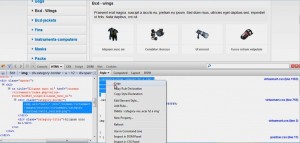 Сохраните изменения.
Сохраните изменения. - Обновите в браузере страницу подкатегорий. Если все было сделано правильно, размер картинок изменится, как при тестировании кода в Firebug.
- Теперь, когда размер изображений изменен, можно отредактировать рамки, чтобы избавиться от лишней пустоты вокруг картинок. При помощи Firebug выделите рамку изображения.
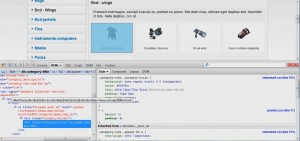 Во вкладке Стиль в том же .css файле находится код, определяющий ширину необходимого элемента, например
Во вкладке Стиль в том же .css файле находится код, определяющий ширину необходимого элемента, например - Отредактируйте размер рамки аналогичным путем, что и картинки категорий, после чего обновите страницу в браузере.
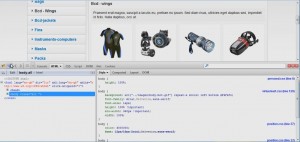

.category-view .spacer h2 a img {
height: auto;
margin-top: 0 !important;
width: 130px;
}
.category-view .spacer h2 a img {
height: auto;
margin-top: 0 !important;
width: 56px;
}
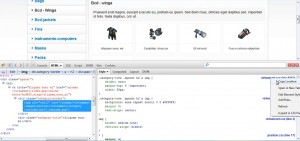
.category-view .spacer, .category-view .category {
margin: 0 0 0 10px;
padding: 0 !important;
width: 175px;
}
Вы также можете воспользоваться детальным видео туториалом:
VirtueMart 2.x. Как изменить размер картинок категорий













